Πώς να επιδιορθώσετε το πρόβλημα κατάψυξης οθόνης στα Galaxy S10, S10E και S10 Plus;
συμβουλές και κόλπα Android / / August 05, 2021
Το Samsung Galaxy S10 είναι ένα ισχυρό smartphone με επεξεργαστές CPU και περισσότερο από αρκετό RAM. Ωστόσο, ορισμένοι χρήστες παραπονέθηκαν για ένα πρόβλημα κατάψυξης οθόνης στα Galaxy S10, S10E και S10 Plus. Αυτό το σφάλμα μπορεί να είναι ένα σημάδι ότι κάτι δεν πάει καλά με το υλικολογισμικό. Κατά συνέπεια, πρέπει να αντιμετωπίσετε αυτό το ζήτημα το συντομότερο δυνατό για να αποφύγετε περαιτέρω ζημιές.
Ωστόσο, πρώτα, πρέπει να σημειώσετε ότι τέτοια προβλήματα οφείλονται συνήθως σε σφάλματα που σχετίζονται με λογισμικό ή σε εφαρμογές τρίτων. Κατά συνέπεια, μπορεί να μην υπάρχει τίποτα ελαττωματικό στο υλικό. Και δεδομένου ότι μιλάμε για δυσλειτουργίες που σχετίζονται με το υλικολογισμικό, πρέπει να γνωρίζετε ότι μπορούν να διορθωθούν χρησιμοποιώντας μερικές απλές μεθόδους.
Σε αυτό το άρθρο, θα αναφέρω τις καλύτερες λύσεις για την επίλυση του ζητήματος κατάψυξης οθόνης στα Galaxy S10, S10E και S10 Plus.
Πίνακας περιεχομένων
-
1 Πώς να επιδιορθώσετε το πρόβλημα κατάψυξης οθόνης στα Galaxy S10, S10E και S10 Plus;
- 1.1 Αναγκαστική επανεκκίνηση
- 1.2 Χρησιμοποιήστε το Galaxy S10 σε ασφαλή λειτουργία
- 1.3 Επαναφέρετε τις ρυθμίσεις στην προεπιλογή
- 1.4 Σκληρή επαναφορά
Πώς να επιδιορθώσετε το πρόβλημα κατάψυξης οθόνης στα Galaxy S10, S10E και S10 Plus;
Γνωρίζουμε ότι μπορεί να πιστεύετε ότι το Samsung Galaxy S10 σας είναι ελαττωματικό καθώς καθυστερεί, παρουσιάζει προβλήματα απόδοσης και το πρόβλημα κατάψυξης οθόνης εμφανίζεται συχνά. Ωστόσο, μια εφαρμογή τρίτου μέρους ή μια μικρή δυσλειτουργία που σχετίζεται με το υλικολογισμικό μπορεί να είναι οι ένοχοι. Ακολουθήστε τις επόμενες μεθόδους για να διορθώσετε αυτά τα ζητήματα και τυχόν άλλα που ενδέχεται να παρουσιάζει το τηλέφωνό σας.
Αναγκαστική επανεκκίνηση
Η εκτέλεση μιας επανεκκίνησης δύναμης στο smartphone σας μπορεί να λύσει πολλά προβλήματα. Μια λειτουργία "επανεκκίνησης δύναμης" αδειάζει τη μνήμη του τηλεφώνου και επιτρέπει στο λειτουργικό σύστημα να αποκαταστήσει τις λειτουργίες του που μπορεί να είναι αρκετά χρήσιμες.
Για να το κάνετε αυτό, πρέπει να πατήσετε και να κρατήσετε πατημένο το κουμπί λειτουργίας και το πλήκτρο μείωσης έντασης για περίπου 10 δευτερόλεπτα ή έως ότου εμφανιστεί στην οθόνη το λογότυπο Android. Σε περίπτωση που εμφανιστεί το Μενού εκκίνησης συντήρησης, επιλέξτε Κανονική εκκίνηση. Εάν αυτό το μενού δεν εμφανίζεται, επιτρέψτε στα Galaxy S10, S10E ή S10 Plus να κάνουν επανεκκίνηση όπως συνήθως.
Χρησιμοποιήστε το Galaxy S10 σε ασφαλή λειτουργία
Θυμηθείτε ότι το πρόβλημα κατάψυξης οθόνης στα Galaxy S10, S10E και S10 Plus μπορεί να οφείλεται σε μια εφαρμογή τρίτων που βρίσκεται σε διένεξη. Για να ελέγξετε αν αυτό είναι αλήθεια, θα πρέπει να αναγκάσετε τη συσκευή σας να εισέλθει σε ασφαλή λειτουργία. Δείτε πώς μπορείτε να το κάνετε αυτό:
- Τερματίστε το smartphone Galaxy S10
- Κρατήστε πατημένο το πλήκτρο λειτουργίας και αφήστε το όταν εμφανιστεί το λογότυπο SAMSUNG στην οθόνη
- Αμέσως μετά, πατήστε και κρατήστε πατημένο το κουμπί Μείωσης έντασης
- Κρατήστε πατημένο το κουμπί μείωσης έντασης έως ότου εκκινηθεί η συσκευή και το κείμενο της ασφαλούς λειτουργίας εμφανίζεται στην κάτω αριστερή γωνία
Εάν το smartphone λειτουργεί ομαλά ενώ βρίσκεστε σε ασφαλή λειτουργία, τότε το πρόβλημα κατάψυξης της οθόνης προκαλείται από μια εφαρμογή τρίτου μέρους. Μπορείτε να απεγκαταστήσετε ορισμένες ύποπτες εφαρμογές και να ελέγξετε αν οι δυσλειτουργίες εξαφανίστηκαν.
Επαναφέρετε τις ρυθμίσεις στην προεπιλογή
Σε ορισμένες περιπτώσεις, τα τηλέφωνα καθυστερούν και παγώνουν λόγω κάποιων λανθασμένων ρυθμίσεων. Για να είστε βέβαιοι ότι δεν είναι η αιτία των προβλημάτων του smartphone σας, επαναφέρετε τις ρυθμίσεις στις προεπιλογές τους:
- Μεταβείτε στο μενού εφαρμογών
- Μεταβείτε στις Ρυθμίσεις -> Γενική διαχείριση -> Επαναφορά -> Επαναφορά ρυθμίσεων
- Επιλέξτε Επαναφορά ρυθμίσεων
- Εάν έχετε ασφαλίσει το τηλέφωνό σας με κωδικό PIN ή μοτίβο, τοποθετήστε το
- Πατήστε ξανά στο Επαναφορά ρυθμίσεων
Μόλις η συσκευή Galaxy S10 επαναφέρει τις ρυθμίσεις της στις προεπιλογές τους, μπορείτε να ελέγξετε εάν το πρόβλημα κατάψυξης οθόνης έχει εξαφανιστεί.
Σκληρή επαναφορά
Εάν καμία από τις προαναφερθείσες λύσεις δεν λειτούργησε για εσάς, μπορείτε επίσης να δοκιμάσετε την απόλυτη μέθοδο για την επίλυση των προβλημάτων στο smartphone σας - Hard Reset. Αυτό θα επαναφέρει το τηλέφωνό σας στις εργοστασιακές του ρυθμίσεις και θα διαγράψει επίσης όλες τις εφαρμογές και τα αρχεία που βρίσκονται στη συσκευή σας. Κατά συνέπεια, δημιουργήστε αντίγραφα ασφαλείας σημαντικών δεδομένων πριν εκτελέσετε μια κύρια επαναφορά.
Δείτε πώς μπορείτε να κάνετε μια λειτουργία σκληρής επαναφοράς σε smartphone Galaxy S10:
- Κλείστε τη συσκευή
- Πατήστε και κρατήστε πατημένο το κουμπί αύξησης έντασης και το κουμπί Bixby για λίγα δευτερόλεπτα και, στη συνέχεια, πατήστε και κρατήστε πατημένο το πλήκτρο λειτουργίας, αλλά χωρίς να απελευθερώσετε τα δύο πρώτα
- Μόλις εμφανιστεί το λογότυπο Android, αφήστε τα κουμπιά για να ξεκινήσετε το μενού αποκατάστασης συστήματος Android
- Χρησιμοποιώντας τα κουμπιά έντασης για να ανεβείτε και να κατεβάσετε στη λίστα, επιλέξτε "Διαγραφή δεδομένων / Επαναφορά εργοστασιακών ρυθμίσεων"
- Επιλέξτε Factory Reset και επιβεβαιώστε την επιλογή έως ότου ξεκινήσει η επανεκκίνηση του Android
- Μόλις ξεκινήσει το σύστημα, εμφανίζεται το πλαίσιο "Επανεκκίνηση συστήματος τώρα"
- Ορίστε την επιλογή για επανεκκίνηση του τηλεφώνου σας
Ας ελπίσουμε ότι αυτό σας βοήθησε να διορθώσετε το πρόβλημα κατάψυξης οθόνης στα Galaxy S10, S10E και S10 Plus.

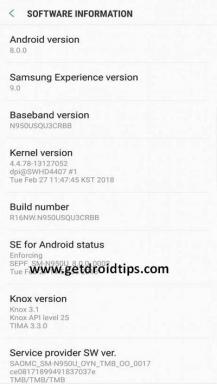
![Λήψη Εγκατάσταση Oxygen OS OnePlus 3 / 3T Open Beta 38/29 [OTA Firmware]](/f/77878c5e0771644374eb7f7ffb43889f.jpg?width=288&height=384)
